Hogyan lehet elrejteni a címsort függőleges lapokkal a Microsoft Edge-ben
A Microsoft(Microsoft) bemutatta az Ed egy továbbfejlesztett változatát, amely olyan további funkciókat tartalmaz, mint például a Wikipédia(Wikipedia) elérése a magával ragadó Reader segítségével , továbbfejlesztett hangos kiolvasás és hibajavítás. A hibajavító funkció új lendületet adott a teljesítményének. Mindezekkel a funkciókkal együtt az új Microsoft Edge verzió a címsor elrejtésének várva várt lehetőségével is előállt. Mivel a weboldal címsora már elérhető a felhasználó számára az oldalsó panelen, előfordulhat, hogy egyes felhasználók el akarják távolítani a weboldal tetején elhelyezett címsort.

Az oldalsó füleknek is nevezett függőleges fül bizonyítottan jobb hozzáférést biztosít a felhasználók számára. Ezért(Therefore) sok felhasználó keresi a lehetőséget a címsor eltávolítására a weboldalról. Ez egy nagyszerű funkció, amelyet a Microsoft Edge böngészőhöz adunk, ha a címsort a weboldal bal oldali paneljére mozgatja. A Vivaldi az egyetlen böngésző, amely a (Vivaldi)Microsoft előtt beépített ilyen funkciót .
A címsor elrejtése(Hide Title Bar) függőleges fülekkel(Vertical Tabs) az Edge -ben(Edge)
Ha el szeretné rejteni a címsort függőleges fülekkel az Edge böngészőben, kövesse az alábbi javaslatokat:
- Nyissa meg a Microsoft Edge böngészőt.
- Lépjen a címsorba, írja be a következő szöveget, majd nyomja meg az Enter billentyűt – edge://flags/#edge-vertical-tabs-hide-titlebar.
- Az alábbi részben egy kiemelt jelzőt fog látni, melynek felirata Függőleges lapok elrejtik a címsort(Vertical tabs hide title bar) .
- A zászló jobb oldalán kattintson a legördülő menüre, és állítsa be Engedélyezve(Enabled) értékre .
- Most kattintson az Újraindítás(Restart) gombra.
Lássuk most őket részletesen:
A kezdéshez nyissa meg a számítógépére telepített Microsoft Edge böngésző legújabb verzióját. (Microsoft Edge)Mivel ez a funkció csak a legújabb verzióban érhető el, frissítenie kell a Microsoft Edge böngészőt, mielőtt végrehajtaná ezeket a lépéseket.
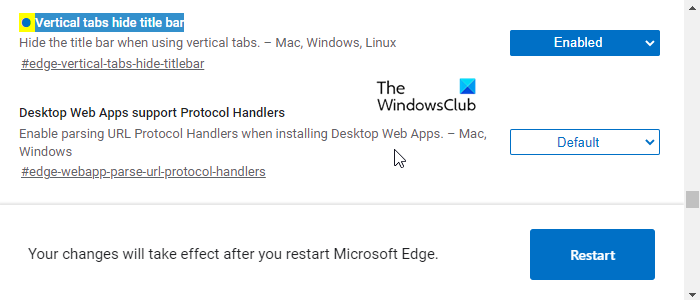
Írja be az alábbi szöveges kódot a címsorba, és nyomja meg az Enter billentyűt:
edge://flags/#edge-vertical-tabs-hide-titlebar
Megnyílik egy új ablak a különböző opciókkal. Most kattintson a Függőleges lap melletti legördülő menüre, hogy engedélyezze az elrejtősáv opciót(Vertical tab to enable the hide bar option) , és kapcsolja be az Engedélyezve(Enabled) értékre . Ezután válassza ki a böngésző újraindításához(Restart) , hogy a böngésző következő megnyitásakor érvénybe lépjen. A függőleges tabulátor opció ezután engedélyezve lesz a fülbeállításokból.
Ha meggondolja magát, és úgy dönt, hogy letiltja a címsor elrejtése függőleges lappal a (Hide)Microsoft Edge alkalmazásban , kövesse ugyanezt a folyamatot, és állítsa az Engedélyezve(Enabled) lehetőséget Letiltva értékre(Disabled) .
Ez az.
Related posts
Tiltsa le a függőleges lapokat a Microsoft Edge rendszerben a Windows 10 rendszerleíró adatbázisával
A Kedvencek sáv megjelenítése a Microsoft Edge programban Windows 10 rendszeren
Lapok küldése más eszközökre a Microsoft Edge segítségével
Tiltsa le a címsor legördülő listája javaslatait a Microsoft Edge programban
Hogyan lehet letiltani a Fade Sleeping Tabs funkciót a Microsoft Edge-ben
Chrome-bővítmények telepítése a Microsoft Edge böngészőben
Tiltsa le a szinkronizálást az összes felhasználói profilnál a Microsoft Edge rendszerleíró adatbázisban
A Kids mód használata a Microsoft Edge böngészőben
A keresősáv eltávolítása az Office 365 címsorából
A Google Biztonságos Keresés kényszerítése a Microsoft Edge rendszerben Windows 10 rendszerben
A Microsoft Edge for Mac összeomlik, nem működik vagy problémákat okoz
A Chrome-témák telepítése a Microsoft Edge böngészőben
A címsor gyorsműveleteinek engedélyezése és használata a Microsoft Edge-ben
A Smart Copy használata a Microsoft Edge-ben
Miért hiányzik néhány bővítmény a Microsoft Edge böngészőből?
A Microsoft Edge webhely push értesítéseinek kikapcsolása
Engedélyezze a Rendszernyomtatás párbeszédpanelt a Microsoft Edge alkalmazásban a Windows 10 rendszerben
Webhelyek rögzítése a tálcára a Microsoft Edge segítségével
A Gyűjtemények funkció engedélyezése a Microsoft Edge böngészőben
A Gyűjtemények gomb megjelenítése vagy elrejtése a Microsoft Edge böngészőben
